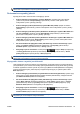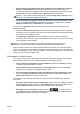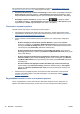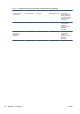HP Designjet T2300 eMFP MFP T2300 Series - Use the device
UWAGA: Jeśli jakość druku została ustawiona w komputerze, to ustawienie zastępuje ustawienie
jakości druku wprowadzone za pomocą panelu sterowania.
Drukowanie w wysokiej jakości
Wysoką jakość druku można określić w następujący sposób:
●
W oknie dialogowym sterownika w systemie Windows: przejdź do sekcji Print Quality
(Jakość druku) na karcie Paper/Quality (Papier/Jakość). Przesuń suwak jakości druku
maksymalnie w prawo („Quality” [Jakość]).
●
W oknie dialogowym Print (Drukowanie) systemu Mac OS (T2300): przejdź do okienka
Paper/Quality (Papier/Jakość) i przesuń suwak jakości druku maksymalnie w prawo („Quality”
[Jakość]).
●
W oknie dialogowym PostScript Print (Drukowanie PostScript) w systemie Mac OS X 10.5
lub 10.6 (T2300 PS): przejdź do okienka Paper/Quality (Papier/Jakość) i przesuń suwak
jakości druku maksymalnie w prawo („Quality” [Jakość]).
●
W oknie dialogowym PostScript Print (Drukowanie PostScript) w systemie Mac OS X 10.4
(T2300 PS): przejdź do panelu Image Quality (Jakość obrazu) i przesuń suwak jakości druku
maksymalnie w prawo („Quality” (Jakość)).
●
Na stronie Submit Job (Wysyłanie zadań) wbudowanego serwera internetowego wybierz
kolejno opcje Basic settings (Ustawienia podstawowe) > Print quality (Jakość druku) >
Standard options (Opcje standardowe) > Quality
(Jakość).
●
Korzystając z panelu sterowania: naciśnij kolejno
, , następnie Setup (Konfiguracja)
> Printing preferences (Preferencje drukowania) > Print quality (Jakość druku) > Select
quality level (Wybierz poziom jakości) > Best (Najlepsza).
UWAGA: Jeśli jakość druku została ustawiona w komputerze, to ustawienie zastępuje ustawienie
jakości druku wprowadzone za pomocą panelu sterowania.
W przypadku obrazu o wysokiej rozdzielczości
Jeśli rozdzielczość obrazu jest większa od rozdzielczości renderowania (która w systemie Windows
jest wyświetlana w polu Custom Print Quality Options [Niestandardowe opcje jakości druku]), istnieje
możliwość poprawienia ostrości wydruku za pomocą opcji Maximum Detail (Maksimum szczegółów).
Opcja ta jest dostępna tylko, jeśli drukuje się na papierze błyszczącym po wybraniu jakości druku
Best (Najlepsza).
●
W oknie dialogowym sterownika (w systemie Mac OS okno dialogowe Print): wybierz opcję
jakości druku Custom (Niestandardowa) zamiast Standard (Standardowa), następnie zaznacz
pole Maximum Detail (Maksimum szczegółów).
●
Na stronie Submit Job (Wysyłanie zadań) wbudowanego serwera internetowego wybierz
kolejno Basic settings (Ustawienia podstawowe) > Print quality (Jakość druku) > Custom
(Niestandardowa). Ustaw opcję Quality level (Poziom jakości) na Best (Najlepsza) i opcję
Maximum detail (Maksimum szczegółów) na On (Włączone).
●
Korzystając z panelu sterowania: naciśnij kolejno
, , Setup (Konfiguracja) >
Printing preferences (Preferencje drukowania) > Print quality (Jakość druku) > Enable
maximum detail (Włącz maksimum szczegółów)..
UWAGA: Opcja maksimum szczegółów powoduje wolniejsze drukowanie na papierze
fotograficznym, ale nie zwiększa zużycia atramentu.
PLWW Zaawansowane ustawienia drukowania 75